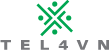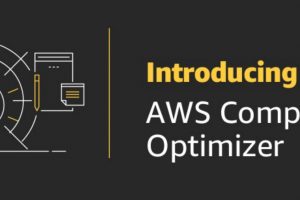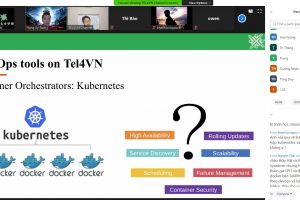Cài đặt Goautodial 4 từ file ISO
TEL4VN sẽ hướng dẫn các bạn cài đặt Goautodial 4 từ file ISO. Goautodial (trước đây là Vicidial) là một hệ thống phần mềm mã nguồn mở. Bao gồm các chức năng: gọi tự động, giao diện quản lý agent, chạy chiến dịch gọi, IVR,… thường được sử dụng cho các callcenter để chạy các chiến dịch gọi tự động. Goautodial chạy trên nền tảng là Asterisk để xử lý các kịch bản và cuộc gọi.
Cấu trúc của Goautodial 4 rất phức tạp bao gồm các phần mềm: GOautodial v4 web application and APIs, AppKonference 2.7, Asterisk 13.17, Vicidial 2.14b0.5, PHP 7.0, MariaDB 10.1.36, Kamailio 5.0.7
Goautodial là có bản miễn phí được đóng gói dưới dạng file ISO. Có thể cài đặt tìm hiểu sử dụng Goautodial. Phiên bản ISO mới nhất là Goautodial 4 được cập nhật là ngày 05/10/2019. Goautodial 4 có giao diện đẹp mắt và hỗ trợ tốt hơn các phiên bản trước.
Cài đặt Goautodial 4 từ file ISO:
1. Tải file ISO
Tải về file ISO cài đặt Goautodial 4 bản cập nhật 05/10/2019:
https://goautodial.org/GOautodial-4-x86_64-Final-20191005-1520.iso
Nếu không tải được bạn có thể vào trang web sau:
2. Các bước cài đặt Goautodial 4
Sau khi tải file cài đặt về máy thì bạn có thể cài đặt bằng các phần mềm giả lập như VirtualBox, VMWare.
Màn hình cài đặt hiện lên, bạn chọn Install Goautodial 4
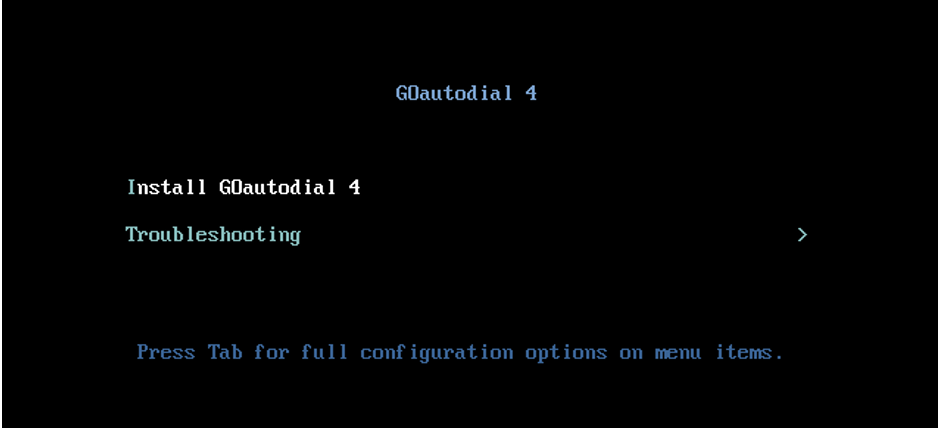
Tiếp theo chọn cấu hình Timezone là Asia/Ho_Chi_Minh

Tiếp tục cấu hình ổ cứng để lưu dữ liệu. Chọn Automatically để tự động phân chia phân vùng.
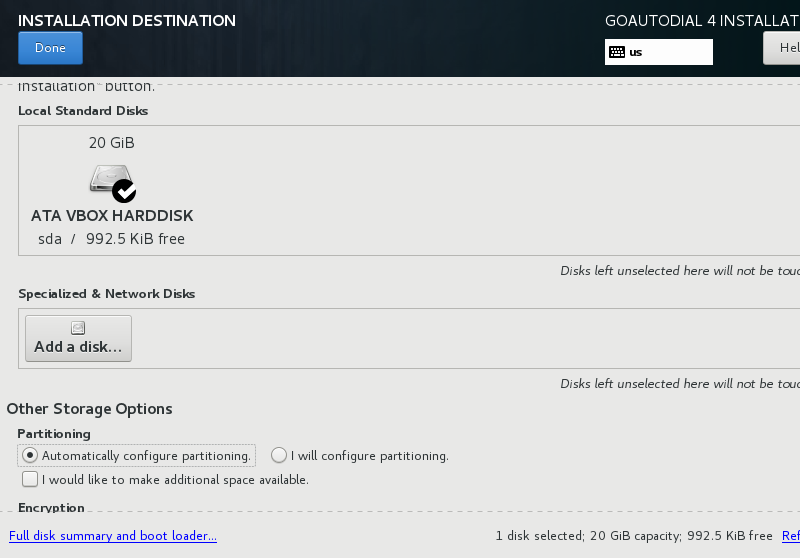
Chọn cấu hình Network, có thể chọn chế độ DHCP hoặc Static IP

Tiếp theo chọn Begin Installation để cài đặt
Chọn vào Root Password để cấu hình mật khẩu cho user root, để đăng nhập sau khi cài đặt xong.
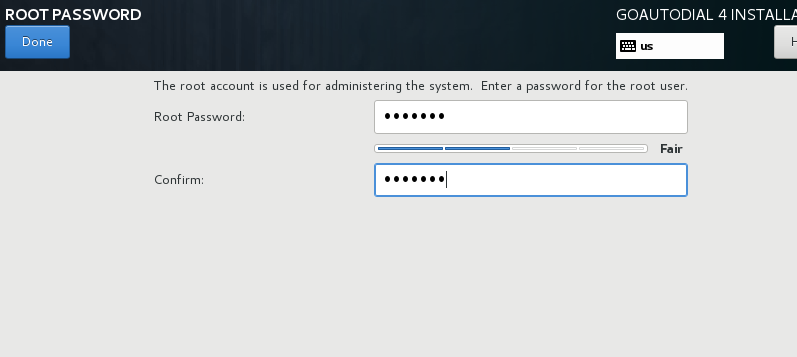
Nhập mật khẩu cho user root, sau đó chọn Done để hoàn tất. Nếu muốn tạo thêm user khác thì có thể chọn User Creation để thêm. User này để đăng nhập vào command của server.
Chờ một lúc để cài đặt. Sau khi cài đặt xong chọn Reboot.
Lưu ý:
Nếu sau khi reboot server vẫn trở lại màn hình cài đặt. Lỗi này thường xảy ra trên phần mềm VirtualBox. Cách xử lý như sau:
Bước 1: Tắt máy ảo
Bước 2: Chọn Settings => Storage
Lúc này sẽ thấy có 2 file: 1 file là .vdi chứa dữ liệu đã cài đặt xong. 1 file là ISO dùng để cài đặt ban đầu. Nguyên nhân máy ảo vẫn yêu cầu cài đặt lại dù đã cài đặt xong là do máy ảo đang load file ISO để cài đặt. Chỉ cần xóa file ISO ra thì máy ảo sẽ load dữ liệu từ file vdi đã cài đặt xong.

Chọn file ISO và remove
Trường hợp thường gặp trên cả VMWare nguyên nhân cũng tương tự.
Sau khi khởi động máy ảo, đăng nhập vào với user root vừa tạo mật khẩu để kiểm tra IP của server.
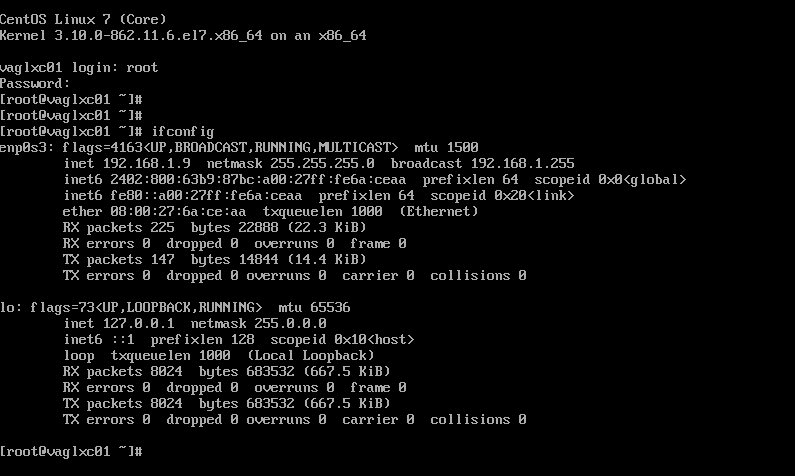
Nhập địa chỉ của server vào browser, truy cập vào trang web của Goautodial 4
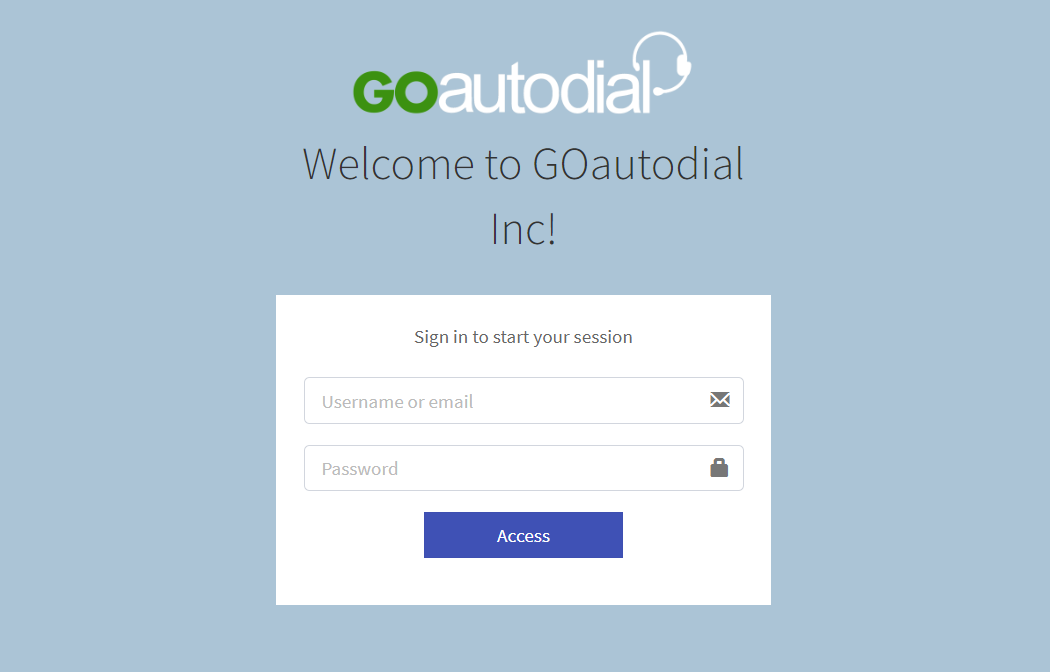
Tài khoản đăng nhập mặc định Goautodial 4 là:
Username: goadmin
Password: G0autodial2018
Đăng nhập thành công, giao diện quản lý của Goautodial 4 như hình sau:
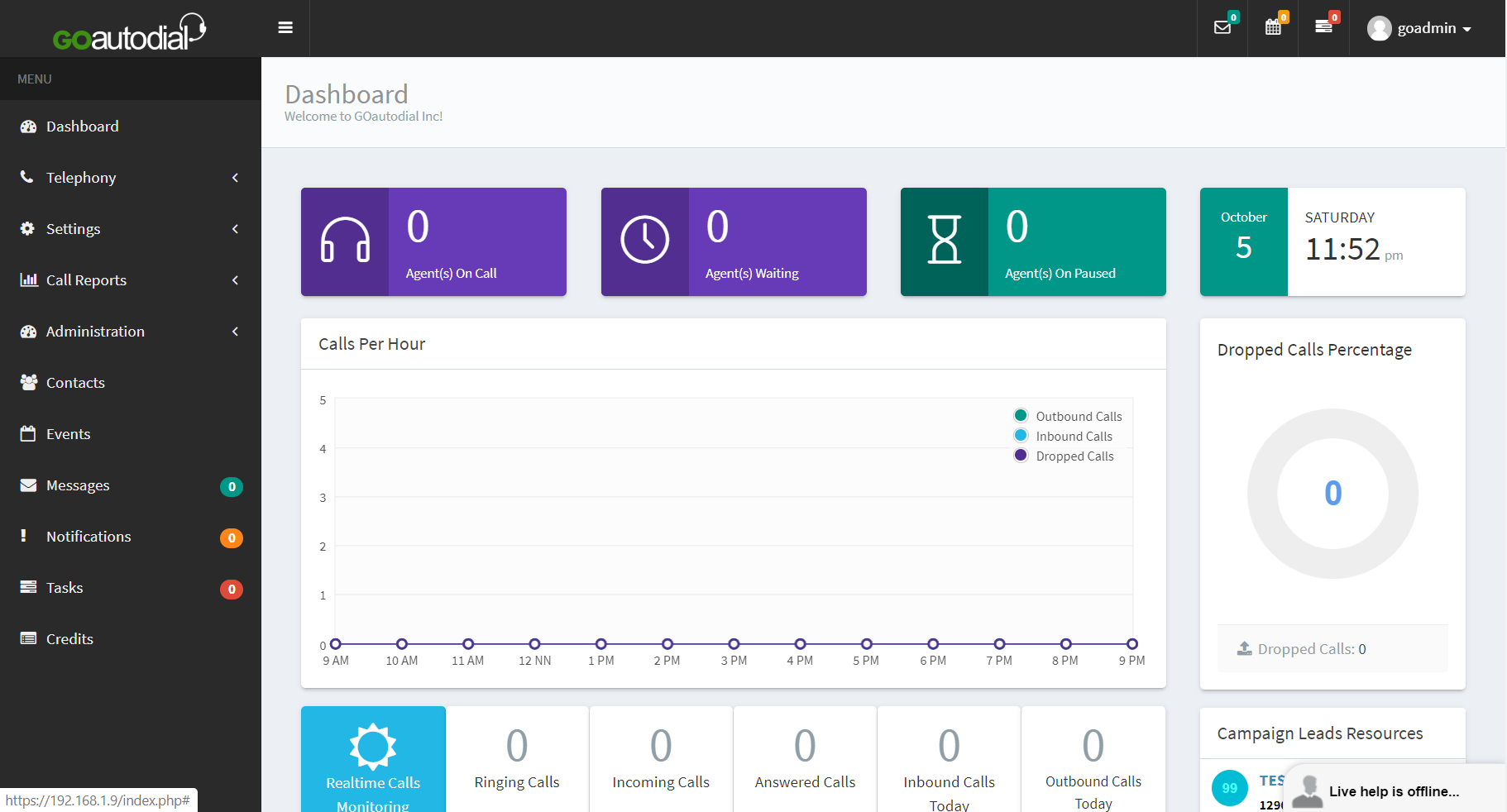
Như vậy là đã cài đặt thành công Goautodial 4 từ file ISO. Các bạn có thể tìm hiểu và sử dụng các dịch vụ của Goautodial 4 một cách dễ dàng thông qua giao diện web.
Goautodial 4 chạy trên nền Asterisk và Kamailio phiên bản gần như là mới nhất. Bạn có thể tự tìm hiểu được một kiến thức to lớn về VoIP thông qua Goautodial 4.
Chúc các bạn thành công và có thật nhiều kiến thức mới !!!